win11任务栏图标大小不一样怎么调整
- 分类:Win11 教程 回答于: 2022年03月13日 14:36:30
win11任务栏图标大小不一样怎么调整?不少小伙伴升级了Windows11出现任务栏图标大小不一样,比较影响桌面操作的美观性,因此想要调整下win11任务栏大小,但是不知道设置win11任务栏怎么设置大小。下面小编叫大家win11任务栏怎么设置大小。希望能帮助到大家。
工具/原料
系统版本:windows11系统
品牌型号:苹果MacBook Air
方法一、使用注册表编辑器进行修改win11任务栏图标大小
1、先打开底部的搜索框,输入注册表编辑器打开。
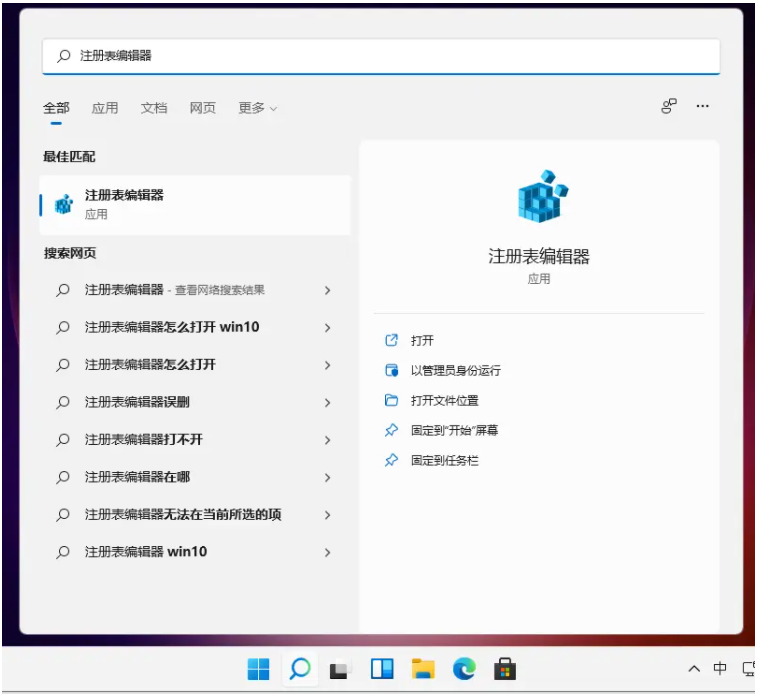
2、打开注册表后,定位到:HKEY_CURRENT_USER\Software\Microsoft\ WindowsCurrent\Version\ExplorerAdvanced。
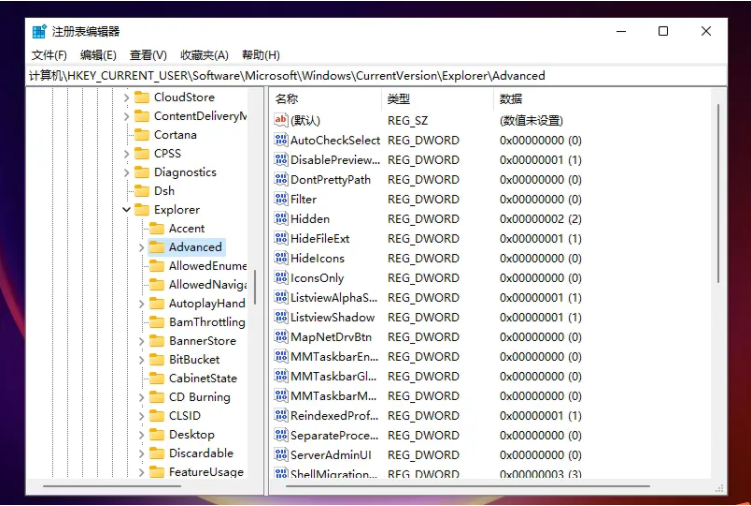
3、然后右击Advanced,选择新建一个“TaskbarSi”的DWORD值。
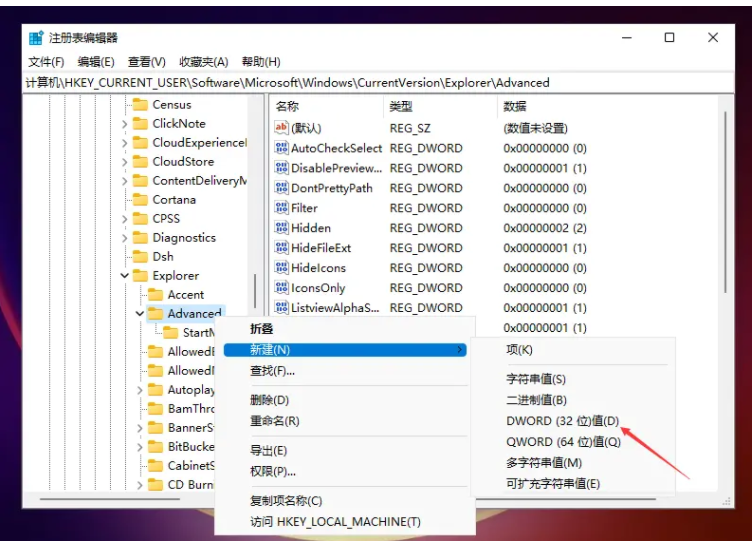
4、然后建好的TaskbarSi文件夹双击打开,输入数字“0”是小任务栏,“1”是中任务栏,“2”是大任务栏。
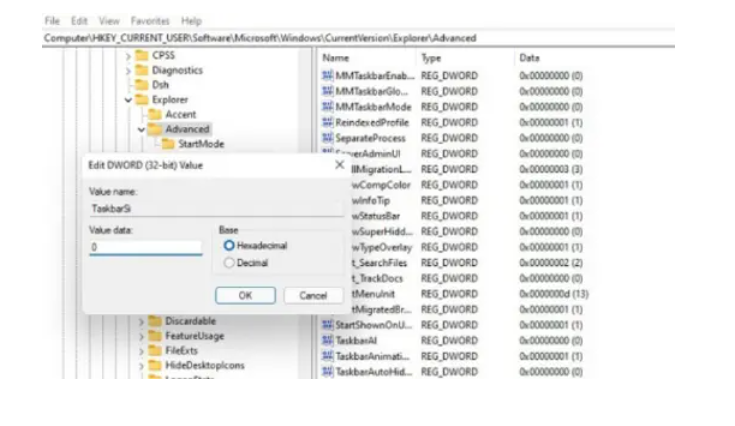
总结:
1、在电脑的开始菜单内的搜索栏里输入“注册表编辑器”,进行搜索。
2、在注册表编辑器里点击“打开”。
3、准确定位出“Advanced”目录。
4、右键单击Advanced,弹出对话框,选择一个word值进行左键单击。
5、在弹出的对话框里选择填写数字“0或1或2”,设定任务栏图标大小即可。
6、点击“OK”键,完成。
 有用
26
有用
26


 小白系统
小白系统


 1000
1000 1000
1000 1000
1000 1000
1000 1000
1000 1000
1000 1000
1000 1000
1000 1000
1000 0
0猜您喜欢
- 小白刷机win11系统的步骤教程..2022/06/08
- 小白一键重装win11系统下载教程..2021/08/31
- win11调cf烟雾头操作步骤2022/10/22
- 笔记版专用win11游戏版系统安装的方法..2022/01/04
- windows11安全中心怎么关闭2022/10/09
- win11永久解决蓝屏的方法2022/06/29
相关推荐
- 如何重装电脑系统win11的方法..2022/09/01
- 小白三步装机最新安装win11步骤教程..2022/07/22
- 电脑系统怎么重装win11系统2022/09/05
- win11不能装ps怎么解决2022/08/31
- 详解win11修改密码的操作方法..2021/10/03
- Win11电脑字体大小怎么设置教程..2022/10/19

















